- Mivel a Microsoft Office nagyon hasznos, a felhasználók többet szeretnének megtudni a Windows 11-gyel való kompatibilitásáról.
- A Microsoft Office új és továbbfejlesztett felhasználói felülettel érkezik, amely egyedülálló élményt kínál.
- Ha még nem rendelkezik előfizetéssel, akkor vásárolnia kell egyet, hogy a Microsoft Office ezen az operációs rendszeren futhasson.

Ez a szoftver kijavítja a gyakori számítógépes hibákat, megvédi Önt a fájlvesztéstől, a rosszindulatú programoktól és a hardverhibáktól, és optimalizálja számítógépét a maximális teljesítmény érdekében. Javítsa ki a számítógéppel kapcsolatos problémákat és távolítsa el a vírusokat 3 egyszerű lépésben:
- Töltse le a Restoro PC Repair Tool eszközt amely a Patented Technologies-hoz tartozik (szabadalom elérhető itt).
- Kattintson Indítsa el a szkennelést hogy megtalálja azokat a Windows-problémákat, amelyek számítógépes problémákat okozhatnak.
- Kattintson Mindet megjavít a számítógép biztonságát és teljesítményét befolyásoló problémák megoldásához
- A Restoro-t letöltötte 0 olvasói ebben a hónapban.
A Microsoft Office egy nagyszerű csomag, amely leegyszerűsíti a mindennapi tevékenységet. Az elérhető előfizetés megvásárlása az egyik legjobb ajánlat azok számára, akiknek összetettebb fájlokat kell létrehozniuk és szerkeszteniük.
Kiterjedt fórumkutatást végeztünk, és úgy tűnik, hogy néhány felhasználónak dilemmája van, ezért szeretnénk ezt tisztázni.
Arra kíváncsiak, hogy a Windows 11-re frissítés után ugyanazt a Microsoft Office-t tudják-e használni, amely alapértelmezés szerint szintén a Windows 10-es PC-hez került.
A Windows 11 Microsoft Office kompatibilitásával kapcsolatos összes válasz megtalálásához feltétlenül olvassa el ezt a cikket.
A Windows 11-hez tartozik az Office csomag?
Míg a legújabb Microsoft OS ingyenesen telepíthető a jogosult számítógépekre (és ehhez javasoljuk, hogy ellenőrizze A Windows 11 specifikációi és követelményei), külön előfizetést kell vásárolnia a Microsoft Office szolgáltatáshoz.
Két fő lehetőség közül választhat:
- Microsoft 365 család – Ez egy kicsit drágább. Ne feledje azonban, hogy 2-6 felhasználót szolgál ki, így több okból is kihasználhatja.
- Microsoft 365 Personal – A második lehetőség egyetlen felhasználónak szól, ráadásul olcsóbb is.
Ha kíváncsi arra, hogy a régi Microsoft Office fut-e Windows 11 rendszeren, a válasz teljes mértékben igen! A már megvásárolt Office licence független az operációs rendszertől, így probléma nélkül használhatja.
Az új Office UI a Windows 11 rendszerhez
A Microsoft gyártói nemrégiben kiadták a legújabb Office vizuális frissítést. Az újratervezés pillanatnyilag az Office Insider program tesztelői számára is elérhető. Készen áll a Windows 11-re, de Windows 10-en is használható.
Fő célja, hogy egyszerű, de ugyanakkor egységes élményt hozzon létre az összes Windows-alkalmazáson keresztül. Az Office vizuális frissítése az ügyfelek visszajelzéseire épül, akiknek természetesebb és következetesebb élményre volt szükségük.
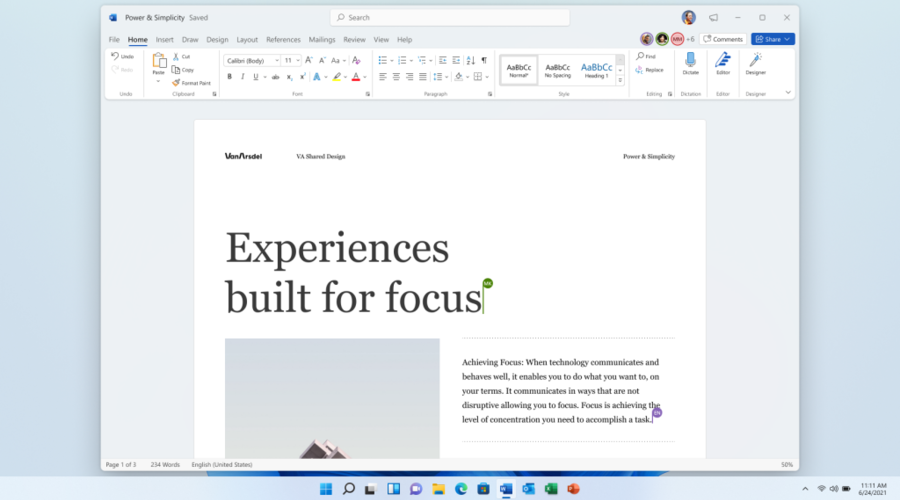
Az új frissítésekkel és a Fluent Design elveivel a Microsoft intuitív, koherens és ismerős felhasználói felületet biztosít. Ezek az összes Office-alkalmazásban elérhetők: Word, Excel, PowerPoint, OneNote, Outlook, Access stb.
A Microsoft az összes Office-programot (Word, Excel, Outlook asztali számítógép, PowerPoint stb.) ugyanazzal az intuitív és könnyen használható felülettel frissíti a Windows 10 és a Windows 11 operációs rendszerekhez.
Ha izgatott a legnagyobb hír, és szeretné kipróbálni a frissítést, csatlakoznia kell az Office Insider program Béta csatornájához.
Ha szeretne Office Insiderként regisztrálni, ne habozzon elérheti a Microsoft dedikált oldalát és kövesse a megadott lépéseket.
Windows 11 Microsoft Office kompatibilitás
Míg az Office korábbi verziója natív 32 bites verzióval fut, a legújabb operációs rendszer modern 64 bites architektúrával érkezik. Nem lehet probléma az Office régebbi verzióinak Windows 11 rendszeren való futtatásával.
Ha ARM processzorral rendelkező eszköze van (például a Surface Pro X vagy a Galaxy Book S), erősen javasoljuk az Office programcsomag frissítését.
Ezt úgy teheti meg, hogy eltávolítja jelenlegi verzióját, és letölti a legújabbat az Office hivatalos oldaláról, amely automatikusan telepíti az Office alkalmazások ARM-optimalizált verzióját.
Az Office-alkalmazások a Microsoft új ARM64EC technológiáját használják, ami az ARM64 emulációval kompatibilis.
Ez a technológia lehetővé teszi a fejlesztők számára az ARM64-hez készült kódok keverését. Ennek eredményeként az ARM64-et nem támogató függőséggel rendelkező alkalmazások részben natív alkalmazásként, részben emulációban futhatnak.
Ne feledje, hogy az Office Insiders ingyenesen kipróbálhatja a Microsoft Office 64 bites ARM verzióját. Természetesen ez csak a jogosult modulokra és a már megvásárolt Microsoft 365-előfizetésekre vonatkozik.
A Windows 11 Insider Preview buildjét kell futtatnia. E feltételek mellett feltétlenül tanulja meg, hogyan kell töltsön le egy Insider Preview Build verziót a Windows 11 rendszerhez.
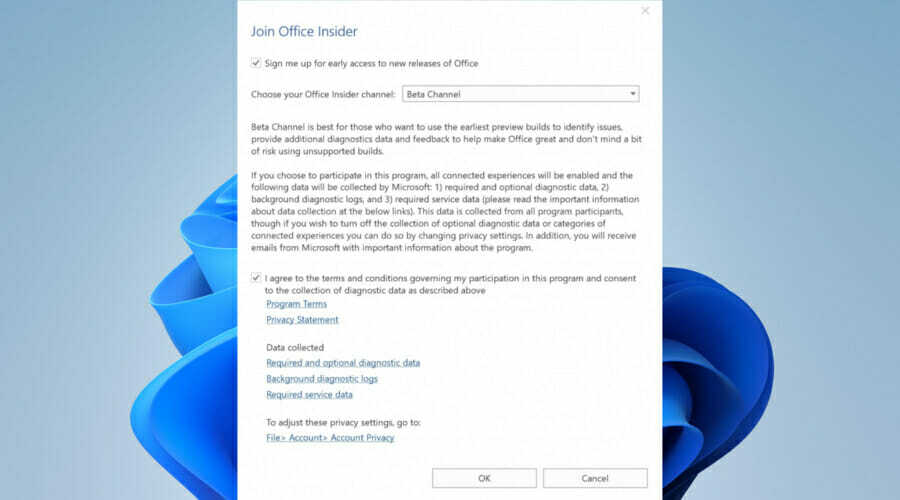
Ennek eredményeként a legújabb Office programcsomag jobb teljesítményt és jobb hatékonyságot biztosít, miközben kevesebb memóriát használ.
Hogyan szabhatom testre a Microsoft Office-t Windows 11 rendszeren?
Mivel azt szeretnénk, hogy a legtöbbet hozza ki az újratervezésből, érdemes megfontolni az alábbi tippeket:
- Próbálja elindítani a pitch decket. Ennek során észreveszi majd az új felületelemeket testreszabható szalaggal, puha vagy lekerekített sarkokkal ebben a három alkalmazásban: Microsoft Excel, Microsoft Word és Microsoft PowerPoint.
- Az Outlook Win32 alkalmazással összefüggő felületet kaphat a prezentációmegosztási mód alkalmazásával.
- A Microsoft Word lekerekített sarkokkal, frissített ikonokkal és új indikátorokkal jelentkezik. Észreveheti őket a menüsor jobb felső sarkában. Ez a funkció azonban csak akkor működik, ha csapattársakkal dolgozik ugyanazon a Microsoft dokumentumon.
- Ne feledje, hogy a Gyorselérési eszköztár alapértelmezés szerint nem jelenik meg az általános felület javítása érdekében. A funkció visszaállításához kattintson a jobb gombbal a szalagra, és az alatt Szalag megjelenítési beállításai, válassza ki Gyorselérési eszköztár megjelenítése.
Tehát ha arra kíváncsi, hogyan működik a Windows 11 Microsoft Office kompatibilitása, reméljük, hogy ez a cikk segített egy összetettebb perspektíva megalkotásában.
Ne felejtse el megosztani velünk véleményét úgy, hogy megjegyzést hagy az alábbi erre a célra szolgáló részben.


